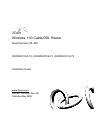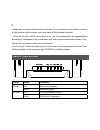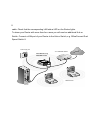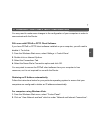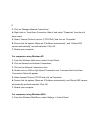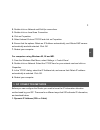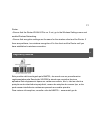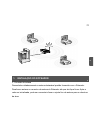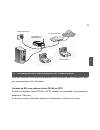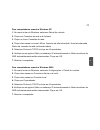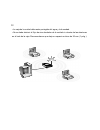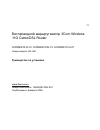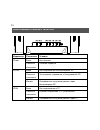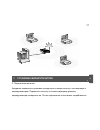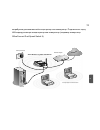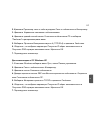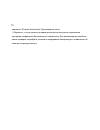- DL manuals
- 3Com
- Wireless Router
- WL-550
- Installation Manual
3Com WL-550 Installation Manual
Summary of WL-550
Page 1
3com wireless 11g cable/dsl router model number: wl-550 3crwer101a-75, 3crwer101e-75, 3crwer101u-75 installation guide www.3com.Com part no. 10016653 rev.Ab published may 2008.
Page 3
Introduction about this guide: this guide takes you through the basic steps necessary to install and configure your wireless 11g cable/dsl router, and establish a connection from your computers to the internet. Throughout, the wireless 11g cable/dsl router is simply referred to as the router. Your p...
Page 4
Configured for communication with the internet. Your computer must be able to connect to the internet via the modem, and must have a web browser installed. • there are no other dhcp server devices on your local network that are responsible for allocating ip addresses to your computers and other netw...
Page 5
Flashing sending or receivcing wlan data. Off not connected to wan. Solid ethernet wan link is achieved. Wan flashing sending or receiving wan data. Off not connected to lan. Solid ethernet lan link is achieved. Lan flashing sending or receiving lan data. Ethernet cable/dsl port four 10/100 lan port...
Page 6
Positioning your router when positioning your router, ensure: • the unit is centrally located to the wireless computers that will connect to the router. A suitable location might be on top of a high shelf or similar furniture to optimize wireless connections to computers in both horizontal and verti...
Page 7
1. Installing your router 1. Connect the power adapter to the router and wait for the power led to solid. 2. Ensure that your modem and computer are both switched on. 3. Insert one end of the supplied ethernet (rj-45 category 5) cable into the cable/dsl port on the rear panel of the router. 4. Inser...
Page 8
Cable. Check that the corresponding lan status led on the router lights. To share your router with more than four users you will need an additional hub or switch. Connect a lan port of your router to the hub or switch, e.G. Officeconnect dual speed switch 8. ] internet power supply unit 3com wireles...
Page 9
2. Changing your computer's configuration you may need to make some changes to the configuration of your computers in order to communicate with the router. Dsl users with pppoe or pptp client software. If you have pppoe or pptp client software installed on your computer, you will need to disable it....
Page 10
3. Click on “manage network connections”. 4. Rightclick on “local area connection status” andselect “properties” from the pull down menu. 5. Select “internet protocol version 4 (tcp/ipv4)” and click on “properties”. 6. Ensure that the options obtain an ip address automatically”, and “obtain dns serv...
Page 11
2. Double click on network and dial-up connections. 3. Double click on local area connection. 4. Click on properties. 5. Select internet protocol tcp/ip and click on properties. 6. Ensure that the options obtain an ip address automatically, and obtain dns servers automatically are both selected. Cli...
Page 12
Dynamic ip addressing (or dhcp) automatically assigns the router ip information. This method is popular with cable providers. This method is also used if your modem has a built in dhcp server. 2. Pppoe (dsl only) if the installation instructions that accompany your modem ask you to install a pppoe c...
Page 13
4. Running the setup wizard 1. If you haven’t already done so, restart your computer. 2. Launch your web browser and attempt to contact the router by typing the following url in the location bar: http://192.168.1.1 . If you can access the login page, then your computer has correctly received an ip a...
Page 14
5. Connecting to the wireless lan 1. After you have configured the router via the wired computer, you can connect to the router via a wireless computer. The router and wireless clients must have both the same ssid and the same encryption settings. All wireless clients must use infrastructure mode. T...
Page 15
Problem solving if you are experiencing difficulties with your installation, try the following: • ensure all networking equipment is switched on. The router should be showing a green power led. If it is not, check the power adapter connection. Do not use any power adapter with your router other than...
Page 16
Required, go to internet settings and select clone the mac address. This will copy the mac address of your computer onto the internet port of the router. • some cable providers authenticate to the user’s host name. If this is required, go to internet settings and enter the host name of your computer...
Page 17
Router. • ensure that the router wlan led is on. If not, go to the wireless settings menu and enable wireless networking. • ensure that encryption settings are the same for the wireless client and the router. If there are problems, turn wireless encryption off in the client and the router until you ...
Page 18: Guia De Instalação
Roteador cable/dsl wireless 11g 3com 3crwer101a-75, 3crwer101e-75, 3crwer101u-75 número do modelo: wl-550 guia de instalação antes de usar este equipamento pela primeira vez, leia atentamente as instruções a seguir. Guarde este manual para consultas futuras. Www.3com.Com número da peça 150200087300j...
Page 19
NtroduÇÃo sobre este guia: este guia descreve as etapas básicas necessárias para instalar e configurar o roteador cable/dsl wireless 11g e estabelecer uma conexão de seus computadores com a internet. Neste guia, o roteador cable/dsl wireless 11g será chamado apenas de o roteador. Conteúdo da embalag...
Page 20
Porta ethernet para a conexão com o roteador. • o computador tem uma conexão ethernet disponível e já está corretamente configurado para a comunicação com a internet. O computador deve ter condições de conectar-se à internet por meio do modem e ter um navegador da web instalado. • não há outros disp...
Page 21
Apagado não está conectado à wlan. Estável wlan - link estabelecido. Wlan piscando wlan - enviando ou recebendo dados. Apagado não está conectado à wlan. Estável wan ethernet - link estabelecido. Wan piscando wlan - enviando ou recebendo dados. Apagado não está conectado à lan. Estável wan ethernet ...
Page 22
Botão de reinicalização (na parte inferior da base) pressione o botão de reinicialização por 5 segundos e solte-o. Todas as configurações do roteador cable/dsl wireless 11g voltarão às condições-padrão de fábrica. Posicionamento do roteador ao posicionar o roteador, garanta que: • a unidade esteja l...
Page 23
1. InstalaÇÃo do roteador 1. Conexão da antena desembale cuidadosamente a antena destacável padrão fornecida com o roteador. Parafuse a antena no conector da antena do roteador até que ela fique firme. Após a rede ser inicializada, pode ser necessário fazer o ajuste fino da antena para a cobertura d...
Page 24
Para obter os melhores resultados, ajuste a antena em uma posição perpendicular ao piso e ao teto. Cuidado: não manuseie a antena pela extremidade, especialmente após ela ser conectada ao roteador. Isto pode resultar em descarga eletrostática (esd) e danificar o equipamento. 2. Conecte o adaptador d...
Page 25
Internet unidade de alimentação 3com wireless 11g cable/dsl router seu modem cable/dsl seu pc usuários wireless 2. AlteraÇÃo da configuraÇÃo do computador pode ser necessário fazer algumas alterações na configuração dos computadores, para que se comuniquem com o roteador. Usuários de dsl com softwar...
Page 26
2. Clique duas vezes em opções da internet. 3. Selecione a guia conexões. 4. Selecione a opção nunca discar uma conexão e clique em ok. Se desejar, você poderá remover o software cliente pppoe do computador para liberar recursos, mas isso não é necessário para a utilização com o roteador. Obtenção a...
Page 27
Para computadores usando o windows xp. 1. No menu iniciar do windows, selecione painel de controle. 2. Clique em conexões de rede e de internet. 3. Clique no ícone conexões de rede. 4. Clique duas vezes no ícone lan ou conexão de alta velocidade. Uma tela chamada status da conexão de rede local será...
Page 28
Para computadores usando o windows 95, 98 e me. 1. No menu iniciar do windows, selecione configurações > painel de controle. 2. Clique duas vezes em rede. Selecione o item tcp/ip para a sua placa de redee clique em propriedades. 3. Na caixa de diálogo tcp/ip, selecione a guia endereço ip e verifique...
Page 29
Será necessário usar o software pppoe no pc. Para configurar o roteador serão necessárias as seguintes informações: nome de usuário, senha e nome do serviço (se exigido pelo isp). 3. Endereço ip estático (dsl ou cabo) o provedor fornece as informações de endereçamento ip, para serem inseridas manual...
Page 30
Login, então o computador recebeu corretamente um endereço ip do roteador. 3. Faça o login usando a senha padrão admin. O assistente tentará iniciar automaticamente, caso falhe, selecione a guia assistente e clique no botão assistente. 4. Quando possível, o assistente recomendará as configurações pa...
Page 31
5. ConexÃo com a lan sem fio 1. Após configurar o roteador por meio do computador com fio, poderá conectar-se ao roteador por um computador sem fio. O roteador e os clientes sem fio devem ter o mesmo ssid e as mesmas configurações de criptografia. Todos os clientes sem fio devem usar o modo de infra...
Page 32
Usuário para obter detalhes. SoluÇÃo de problemas se estiver tendo dificuldades com a instalação, tente os seguintes procedimentos: • verifique se todos os equipamentos da rede estão ligados. O roteador deve estar com o led de alimentação verde aceso. Caso contrário, verifique a conexão do adaptador...
Page 33
Conexões de internet com cabo • alguns provedores de cabo fazem a autenticação com o endereço mac do computador do usuário. Se for este o caso, vá para configurações da internet e selecione clonar o endereço mac. Isso copiará o endereço mac do computador para a porta internet do roteador. • alguns p...
Page 34
• verifique se o cliente sem fio está definido como modo de infra-estrutura. • se tiver um nic com fio e um nic sem fio no mesmo computador, garanta que o nic com fio esteja desativado. Consulte a seção 5 para obter detalhes. • verifique se o ssid (nome da área de serviço) é o mesmo para o cliente s...
Page 35: Guía De Instalación
3com wireless 11g cable/dsl router 3crwer101a-75, 3crwer101e-75, 3crwer101u-75 número de modelo: wl-550 guía de instalación antes de usar este equipo por primera vez, lo invitamos a leer detenidamente las siguientes instrucciones. Guarde este manual para consultas futuras. Www.3com.Com n° de parte 1...
Page 36
IntroducciÓn acerca de esta guía: esta guía le orientará a través de los pasos básicos necesarios para instalar y configurar su wireless 11g cable/dsl router y para establecer una conexión desde sus computadoras a internet. A lo largo de esta guía, el producto wireless 11g cable/dsl router se denomi...
Page 37
• tiene una computadora con conexión ethernet disponible y ya está configurada correctamente para comunicarse con internet. La computadora debe ser capaz de conectarse a internet mediante el módem y debe tener instalado un explorador web. • no hay otros dispositivos de servidor dhcp en su red local ...
Page 38
Apagado no está conectado a wlan. Sólido enlace wlan conectado. Wlan parpadeante envía o recibe datos de wlan. Apagado no está conectado a wan. Sólido enlace wan conectado. Wan parpadeante envía o recibe datos de wan. Apagado no está conectado a lan. Sólido enlace lan conectado. Lan parpadeante enví...
Page 39
Botón de reinicio (en la parte inferior de la base) presione el botón de reinicio por 5 segundos y luego suéltelo. Todos los ajustes de la unidad wireless 11g cable/dsl router se restablecerán a los valores predeterminados de fábrica. UbicaciÓn del enrutador al ubicar el enrutador, asegúrese de lo s...
Page 40
• la caja de la unidad debe estar protegida del agua y la humedad. • no se debe obstruir el flujo de aire alrededor de la unidad ni a través de las aberturas en el lado de la caja. Recomendamos que deje un espacio mínimo de 25 mm (1 pulg.). A 38.
Page 41
1. Instalación de la antena 1. Desempaque cuidadosamente la antena desmontable estándar que vienen con el enrutador. Atornille la antena en el conector de la antena del enrutador y apriétela a mano. Después de iniciar la red, puede que deba ajustar la antena para mejorar la cobertura en su área. Par...
Page 42
Encienda en el enrutador. Para compartir el enrutador con más de cuatro usuarios necesitará un hub o switch adicional. Conecte un puerto lan del enrutador al hub o switch; por ejemplo, officeconnect dual speed switch internet unidad de alimentación 3com wireless 11g cable/dsl router su modem cable/d...
Page 43
2. Cambio de la configuraciÓn de la computadora puede que deba realizar algunos cambios en la configuración de sus computadoras para comunicarse con el enrutador. Usuarios dsl con software cliente pppoe o pptp. Si tiene software cliente pppoe o pptp instalado en la computadora, deberá desactivarlo. ...
Page 44
2. Haga clic en “ver redes y tareas” debajo de “conexiones de red e internet”. 3. Haga clic en “administrar conexiones de red”. 4. Haga cliccon el botón derecho en “estado de conexión de área local” yseleccione “propiedades” en el menú desplegable. 5. Seleccione “protocolo de internet versión 4 (tcp...
Page 45
Para computadoras con windows 2000. 1. En el menú inicio de windows, seleccione configuración > panel de control. 2. Haga doble clic en conexiones de red y acceso telefónico. 3. Haga doble clic en conexión de área local. 4. Haga clic en propiedades. 5. Seleccione protocolo internet tcp/ip y haga cli...
Page 46
3. MÉtodos de conexiÓn de isp antes de configurar el enrutador, es necesario que sepa cuál es el método de asignación de información de ip que utiliza su isp. Los isp pueden asignar la información de ip de cuatro maneras diferentes, las cuales se describen a continuación: 1. Dirección ip dinámica (d...
Page 47
Enrutador, no necesitará utilizar la vpn de acceso telefónico en su pc. Para configurar el enrutador, necesitará saber lo siguiente: nombre de usuario, contraseña y nombre de servicio (si su isp lo requiere) y la dirección de servidor vpn (generalmente, su módem). Se le preguntará por el modo de asi...
Page 48
Dirección: 6. Cuando aparezca la página ajustes del servidor dhcp, asegúrese de que esté seleccionada la opción activar el servidor dhcp con los siguientes ajustes. Conexión a internet cuando se haya completado el asistente, intente navegar en un sitio web de internet, como por ejemplo www.3com.Com....
Page 49
Enrutador. Asegúrese de que los clientes inalámbricos tengan los ajustes de ssid, canal y encriptación predeterminados, como se detalla arriba. Si tiene una lan inalámbrica existente, configure el enrutador para que utilice los mismos ajustes de ssid y encriptación, a fin de que sea compatible con s...
Page 50
Estado de cable/dsl del enrutador debe estar encendido en color verde. De lo contrario, compruebe que el módem esté encendido y que esté conectado al puerto de cable/dsl mediante un cable ethernet. • asegúrese de que la computadora esté conectada al enrutador. El indicador led de estado de lan del e...
Page 51
Esto, vaya a configuración de internet e ingrese el nombre de host de su computadora en el campo nombre de host. Conexiones de internet dsl • si tiene una línea dsl existente y tiene un software de cliente pppoe o pptp instalado en la computadora, tendrá que desactivarlo. Consulte la sección 2. • si...
Page 52
Al menú configuración inalámbrica y active red inalámbrica. • asegúrese de que las configuraciones de encriptación sean las mismas para el cliente inalámbrico y para el enrutador. Si hay problemas, desactive la función de encriptación inalámbrica en el cliente y en el enrutador hasta que haya establ...
Page 53
Ȼɟɫɩɪɨɜɨɞɧɨɣ ɦɚɪɲɪɭɬɢɡɚɬɨɪ 3com wireless 11g cable/dsl router 3crwer101a-75, 3crwer101e-75, 3crwer101u-75 ɇɨɦɟɪ ɦɨɞɟɥɢ: wl-550 Ɋɭɤɨɜɨɞɫɬɜɨ ɩɨ ɭɫɬɚɧɨɜɤɟ www.3com.Com ɇɨɦɟɪ ɤɨɦɩɨɧɟɧɬɚ: 150200087300j r01 Ɉɩɭɛɥɢɤɨɜɚɧɨ: ɮɟɜɪɚɥɶ 2008 51.
Page 54
ȼȼȿȾȿɇɂȿ Ɉɛ ɷɬɨɦ ɪɭɤɨɜɨɞɫɬɜɟ ȼ ɞɚɧɧɨɦ ɪɭɤɨɜɨɞɫɬɜɟ ɩɪɢɜɟɞɟɧɵ ɨɫɧɨɜɧɵɟ ɞɟɣɫɬɜɢɹ, ɧɟɨɛɯɨɞɢɦɵɟ ɞɥɹ ɭɫɬɚɧɨɜɤɢ ɢ ɧɚɫɬɪɨɣɤɢ ɛɟɫɩɪɨɜɨɞɧɨɝɨ ɦɚɪɲɪɭɬɢɡɚɬɨɪɚ wireless 11g cable/dsl router ɫ ɩɨɫɥɟɞɭɸɳɢɦ ɩɨɞɤɥɸɱɟɧɢɟɦ ɜɚɲɢɯ ɤɨɦɩɶɸɬɟɪɨɜ ɤ ɫɟɬɢ ɂɧɬɟɪɧɟɬ. Ⱦɚɥɟɟ ɜ ɪɭɤɨɜɨɞɫɬɜɟ ɜɦɟɫɬɨ ɬɟɪɦɢɧɚ "ɛɟɫɩɪɨɜɨɞɧɨɣ ɦɚɪɲɪɭɬɢɡɚɬɨɪ...
Page 55
• ȼ ɧɚɥɢɱɢɢ ɭɫɬɚɧɨɜɥɟɧɧɨɝɨ ɢ ɧɚɫɬɪɨɟɧɧɨɝɨ ɤɚɛɟɥɶɧɨɝɨ ɢɥɢ ɲɢɪɨɤɨɩɨɥɨɫɧɨɝɨ ɦɨɞɟɦɧɨɝɨ dsl-ɫɨɟɞɢɧɟɧɢɹ ɫ ɂɧɬɟɪɧɟɬɨɦ. Ɇɨɞɟɦ ɞɨɥɠɟɧ ɛɵɬɶ ɨɛɨɪɭɞɨɜɚɧ ɩɨɪɬɨɦ ethernet ɞɥɹ ɩɨɞɤɥɸɱɟɧɢɹ ɤ ɦɚɪɲɪɭɬɢɡɚɬɨɪɭ. • ȼ ɧɚɥɢɱɢɢ ɤɨɦɩɶɸɬɟɪɚ, ɩɨɞɞɟɪɠɢɜɚɸɳɟɝɨ ɫɨɟɞɢɧɟɧɢɟ ethernet, ɤɨɬɨɪɵɣ ɭɠɟ ɧɚɫɬɪɨɟɧ ɞɥɹ ɜɡɚɢɦɨɞɟɣɫɬɜɢɹ ɫ ɂɧɬɟɪɧ...
Page 56
ɂɇɎɈɊɆȺɐɂə Ɉ ɆȺɊɒɊɍɌɂɁȺɌɈɊȿ ɂɧɞɢɤɚɬɨɪ ɋɨɫɬɨɹɧɢɟ ɍɫɥɨɜɢɟ ȼɵɤɥ. ɇɟɬ ɩɢɬɚɧɢɹ. Power ɋɜɟɬɢɬɫɹ ɩɨɫɬɨɹɧɧɨ ɉɢɬɚɧɢɟ ɩɨɞɚɟɬɫɹ. ȼɵɤɥ. ɇɟɬ ɩɨɞɤɥɸɱɟɧɢɹ ɤ ɛɟɫɩɪɨɜɨɞɧɨɣ Ʌɋ. ɋɜɟɬɢɬɫɹ ɩɨɫɬɨɹɧɧɨ ɍɫɬɚɧɨɜɥɟɧɨ ɫɨɟɞɢɧɟɧɢɟ ɫ ɛɟɫɩɪɨɜɨɞɧɨɣ Ʌɋ. Wlan Ɇɢɝɚɟɬ Ɉɬɩɪɚɜɤɚ ɢɥɢ ɩɨɥɭɱɟɧɢɟ ɞɚɧɧɵɯ ɱɟɪɟɡ ɛɟɫɩɪɨɜɨɞɧɭɸ Ʌɋ. ȼɵɤɥ. ɇɟɬ ɩɨɞɤɥ...
Page 57
ȼɵɤɥ. ɇɟɬ ɩɨɞɤɥɸɱɟɧɢɹ ɤ Ʌɋ. ɋɜɟɬɢɬɫɹ ɩɨɫɬɨɹɧɧɨ ethernet-ɫɨɟɞɢɧɟɧɢɟ ɫ Ʌɋ ɭɫɬɚɧɨɜɥɟɧɨ. Lan Ɇɢɝɚɟɬ Ɉɬɩɪɚɜɤɚ ɢɥɢ ɩɨɥɭɱɟɧɢɟ ɞɚɧɧɵɯ ɱɟɪɟɡ Ʌɋ. ɉɨɪɬ ethernet cable/dsl ɑɟɬɵɪɟ ɩɨɪɬɚ Ʌɋ 10/100 Ɋɚɡɴɟɦ ɚɞɚɩɬɟɪɚ ɩɢɬɚɧɢɹ ɋɴɟɦɧɚɹ ɚɧɬɟɧɧɚ 2dbi Ʉɧɨɩɤɚ ɫɛɪɨɫɚ reset (ɜ ɧɢɠɧɟɣ ɱɚɫɬɢ ɤɨɪɩɭɫɚ) ɇɚɠɦɢɬɟ ɢ ɭɞɟɪɠɢɜɚɣɬɟ ɤɧɨɩɤ...
Page 58
ɊȺɁɆȿɓȿɇɂȿ ɆȺɊɒɊɍɌɂɁȺɌɈɊȺ ɉɪɢ ɪɚɡɦɟɳɟɧɢɢ ɦɚɪɲɪɭɬɢɡɚɬɨɪɚ ɧɟɨɛɯɨɞɢɦɨ ɨɛɟɫɩɟɱɢɬɶ ɫɨɛɥɸɞɟɧɢɟ ɫɥɟɞɭɸɳɢɯ ɭɫɥɨɜɢɣ: • ɍɫɬɪɨɣɫɬɜɨ ɞɨɥɠɧɨ ɪɚɫɩɨɥɚɝɚɬɶɫɹ ɜ ɰɟɧɬɪɟ ɨɬɧɨɫɢɬɟɥɶɧɨ ɤɨɦɩɶɸɬɟɪɨɜ, ɤɨɬɨɪɵɟ ɩɥɚɧɢɪɭɟɬɫɹ ɩɨɞɤɥɸɱɢɬɶ ɤ ɦɚɪɲɪɭɬɢɡɚɬɨɪɭ. Ⱦɥɹ ɨɩɬɢɦɢɡɚɰɢɢ ɛɟɫɩɪɨɜɨɞɧɨɝɨ ɫɨɟɞɢɧɟɧɢɹ ɫ ɤɨɦɩɶɸɬɟɪɚɦɢ ɜ ɝɨɪɢɡɨɧɬɚɥɶɧɨɦ ɢ...
Page 59
1. ɍɋɌȺɇɈȼɄȺ ɆȺɊɒɊɍɌɂɁȺɌɈɊȺ 1. ɉɨɞɤɥɸɱɟɧɢɟ ɚɧɬɟɧɧɵ Ⱥɤɤɭɪɚɬɧɨ ɢɡɜɥɟɤɢɬɟ ɢɡ ɭɩɚɤɨɜɤɢ ɫɬɚɧɞɚɪɬɧɭɸ ɫɴɟɦɧɭɸ ɚɧɬɟɧɧɭ, ɩɨɫɬɚɜɥɹɟɦɭɸ ɫ ɦɚɪɲɪɭɬɢɡɚɬɨɪɨɦ. ɉɨɞɤɥɸɱɢɬɟ ɚɧɬɟɧɧɭ ɤ ɫɨɨɬɜɟɬɫɬɜɭɸɳɟɦɭ ɪɚɡɴɟɦɭ ɦɚɪɲɪɭɬɢɡɚɬɨɪɚ ɢ ɡɚɤɪɟɩɢɬɟ ɟɟ. ɉɨɫɥɟ ɩɨɞɤɥɸɱɟɧɢɹ ɤ ɫɟɬɢ ɦɨɠɟɬ ɩɨɬɪɟɛɨɜɚɬɶɫɹ r 57 a.
Page 60
ɞɨɩɨɥɧɢɬɟɥɶɧɚɹ ɧɚɫɬɪɨɣɤɚ ɚɧɬɟɧɧɵ ɜ ɫɨɨɬɜɟɬɫɬɜɢɢ ɫ ɧɟɨɛɯɨɞɢɦɨɣ ɨɛɥɚɫɬɶɸ ɩɨɤɪɵɬɢɹ. Ⱦɥɹ ɞɨɫɬɢɠɟɧɢɹ ɨɩɬɢɦɚɥɶɧɵɯ ɪɟɡɭɥɶɬɚɬɨɜ ɭɫɬɚɧɨɜɢɬɟ ɚɧɬɟɧɧɭ ɜɟɪɬɢɤɚɥɶɧɨ, ɩɟɪɩɟɧɞɢɤɭɥɹɪɧɨ ɩɨɥɭ ɢ ɩɨɬɨɥɤɭ. ȼɇɂɆȺɇɂȿ. ɇɟ ɞɨɬɪɚɝɢɜɚɣɬɟɫɶ ɞɨ ɚɧɬɟɧɧɵ, ɨɫɨɛɟɧɧɨ, ɟɫɥɢ ɨɧɚ ɩɨɞɤɥɸɱɟɧɚ ɤ ɦɚɪɲɪɭɬɢɡɚɬɨɪɭ. ɗɬɨ ɦɨɠɟɬ ɜɵɡɜɚɬɶ ɷɥɟɤɬɪɢɱɟɫ...
Page 61
ɩɨɬɪɟɛɭɟɬɫɹ ɞɨɩɨɥɧɢɬɟɥɶɧɵɣ ɤɨɧɰɟɧɬɪɚɬɨɪ ɢɥɢ ɤɨɦɦɭɬɚɬɨɪ. ɉɨɞɤɥɸɱɢɬɟ ɤ ɩɨɪɬɭ lan ɦɚɪɲɪɭɬɢɡɚɬɨɪɚ ɤɨɧɰɟɧɬɪɚɬɨɪ ɢɥɢ ɤɨɦɦɭɬɚɬɨɪ (ɧɚɩɪɢɦɟɪ ɤɨɦɦɭɬɚɬɨɪ officeconnect dual speed switch 8). ] r ] 59 internet Ваш dsl модем Электропитание Ваш pc Беспроводные Пользователи 3com wireless 11g cable /dsl router.
Page 62
2. ɂɁɆȿɇȿɇɂȿ ɇȺɋɌɊɈɃɄɂ ɄɈɆɉɖɘɌȿɊȺ Ⱦɥɹ ɜɡɚɢɦɨɞɟɣɫɬɜɢɹ ɫ ɦɚɪɲɪɭɬɢɡɚɬɨɪɨɦ ɦɨɝɭɬ ɩɨɬɪɟɛɨɜɚɬɶɫɹ ɢɡɦɟɧɟɧɢɹ ɜ ɤɨɧɮɢɝɭɪɚɰɢɢ ɤɨɦɩɶɸɬɟɪɨɜ. ɉɨɥɶɡɨɜɚɬɟɥɢ dsl ɫ ɤɥɢɟɧɬɫɤɢɦ ɩɪɨɝɪɚɦɦɧɵɦ ɨɛɟɫɩɟɱɟɧɢɟɦ pppoe ɢɥɢ pptp. ȿɫɥɢ ɧɚ ɤɨɦɩɶɸɬɟɪɟ ɭɫɬɚɧɨɜɥɟɧɨ ɤɥɢɟɧɬɫɤɨɟ ɉɈ pppoe ɢɥɢ pptp, ɟɝɨ ɧɟɨɛɯɨɞɢɦɨ ɡɚɩɪɟɬɢɬɶ. Ⱦɥɹ ɷɬɨɝɨ ɜɵɩ...
Page 63
2. ɓɟɥɤɧɢɬɟ ɉɪɨɫɦɨɬɪ ɫɟɬɢ ɢ ɡɚɞɚɱ ɜ ɪɚɡɞɟɥɟ ɋɟɬɶ ɢ ɩɨɞɤɥɸɱɟɧɢɹ ɤ ɂɧɬɟɪɧɟɬɭ. 3. ɓɟɥɤɧɢɬɟ ɍɩɪɚɜɥɟɧɢɟ ɫɟɬɟɜɵɦɢ ɩɨɞɤɥɸɱɟɧɢɹɦɢ. 4. ɓɟɥɤɧɢɬɟɩɪɚɜɨɣ ɤɧɨɩɤɨɣ ɦɵɲɢ ɋɨɫɬɨɹɧɢɟ ɩɨɞɤɥɸɱɟɧɢɹ Ʌɋ ɢɜɵɛɟɪɢɬɟ "ɋɜɨɣɫɬɜɚ" ɜ ɪɚɫɤɪɵɜɚɸɳɟɦɫɹ ɦɟɧɸ. 5. ȼɵɛɟɪɢɬɟ ɉɪɨɬɨɤɨɥ ɂɧɬɟɪɧɟɬɚ ɜɟɪɫɢɢ 4 (tcp/ipv4) ɢ ɳɟɥɤɧɢɬɟ ɋɜɨɣɫɬɜɚ. 6. ɍɛ...
Page 64
Ⱦɥɹ ɤɨɦɩɶɸɬɟɪɨɜ ɫ Ɉɋ windows 2000. 1. ȼ ɫɢɫɬɟɦɟ windows ɜɵɛɟɪɢɬɟ ɦɟɧɸ ɉɭɫɤ, ɡɚɬɟɦ ɇɚɫɬɪɨɣɤɚ > ɉɚɧɟɥɶ ɭɩɪɚɜɥɟɧɢɹ. 2. Ⱦɜɚɠɞɵ ɳɟɥɤɧɢɬɟ ɋɟɬɶ ɢ ɭɞɚɥɟɧɧɵɣ ɞɨɫɬɭɩ ɤ ɫɟɬɢ. 3. Ⱦɜɚɠɞɵ ɳɟɥɤɧɢɬɟ ɉɨɞɤɥɸɱɟɧɢɟ ɩɨ ɥɨɤɚɥɶɧɨɣ ɫɟɬɢ. 4. ɓɟɥɤɧɢɬɟ ɋɜɨɣɫɬɜɚ. 5. ȼɵɛɟɪɢɬɟ ɉɪɨɬɨɤɨɥ ɂɧɬɟɪɧɟɬɚ (tcp/ip) ɢ ɳɟɥɤɧɢɬɟ ɋɜɨɣɫɬɜɚ. 6. ...
Page 65
3. ɋɉɈɋɈȻɕ ɉɈȾɄɅɘɑȿɇɂə Ʉ ɉɈɋɌȺȼɓɂɄɍ ɍɋɅɍȽ ɂɇɌȿɊɇȿɌȺ ɉɪɟɠɞɟ ɱɟɦ ɩɪɢɫɬɭɩɢɬɶ ɤ ɧɚɫɬɪɨɣɤɟ ɦɚɪɲɪɭɬɢɡɚɬɨɪɚ, ɧɟɨɛɯɨɞɢɦɨ ɭɡɧɚɬɶ ɦɟɬɨɞ ɜɵɞɟɥɟɧɢɹ ip-ɚɞɪɟɫɨɜ, ɢɫɩɨɥɶɡɭɟɦɵɣ ɩɨɫɬɚɜɳɢɤɨɦ ɭɫɥɭɝ ɂɧɬɟɪɧɟɬɚ. Ʉɚɤ ɩɪɚɜɢɥɨ, ɩɨɫɬɚɜɳɢɤɢ ɭɫɥɭɝ ɂɧɬɟɪɧɟɬɚ ɢɫɩɨɥɶɡɭɸɬ ɱɟɬɵɪɟ ɦɟɬɨɞɚ ɜɵɞɟɥɟɧɢɹ ip ɚɞɪɟɫɨɜ: 1. Ⱦɢɧɚɦɢɱɟɫɤɨɟ ɩɨɥɭɱɟɧ...
Page 66
ɂɧɬɟɪɧɟɬɚ. ɗɬɨɬ ɦɟɬɨɞ ɫɥɟɞɭɟɬ ɜɵɛɪɚɬɶ, ɟɫɥɢ ɜɚɲ ɦɨɞɟɦ, ɫɨɝɥɚɫɧɨ ɢɧɫɬɪɭɤɰɢɢ, ɬɪɟɛɭɟɬ ɭɫɬɚɧɨɜɤɢ ɤɨɦɦɭɬɢɪɭɟɦɨɝɨ ɫɨɟɞɢɧɟɧɢɹ ɫ ɩɨɦɨɳɶɸ ɬɨɧɧɟɥɹ pptp vpn. ɉɨɦɧɢɬɟ, ɱɬɨ ɩɪɢ ɭɫɬɚɧɨɜɤɟ ɦɚɪɲɪɭɬɢɡɚɬɨɪɚ ɧɚ ɉɄ ɧɟ ɩɨɬɪɟɛɭɟɬɫɹ ɢɫɩɨɥɶɡɨɜɚɧɢɟ ɤɨɦɦɭɬɢɪɭɟɦɨɣ ɫɟɬɢ vpn. Ⱦɥɹ ɧɚɫɬɪɨɣɤɢ ɦɚɪɲɪɭɬɢɡɚɬɨɪɚ ɧɟɨɛɯɨɞɢɦɨ ɡɧɚɬɶ ɫɥɟɞɭ...
Page 67
ɩɪɢ ɪɟɝɢɫɬɪɚɰɢɢ ɭɱɟɬɧɨɣ ɡɚɩɢɫɢ. 5. Ʉɨɦɩɚɧɢɹ 3com ɧɟ ɪɟɤɨɦɟɧɞɭɟɬ ɢɡɦɟɧɹɬɶ ip-ɚɞɪɟɫ ɥɨɤɚɥɶɧɨɣ ɫɟɬɢ ɦɚɪɲɪɭɬɢɡɚɬɨɪɚ (192.168.1.1). ȼ ɫɥɭɱɚɟ ɢɡɦɟɧɟɧɢɹ ɚɞɪɟɫɚ ɟɝɨ ɧɟɨɛɯɨɞɢɦɨ ɡɚɩɢɫɚɬɶ: 6. ɉɪɢ ɨɬɨɛɪɚɠɟɧɢɢ ɫɬɪɚɧɢɰɵ ɧɚɫɬɪɨɣɤɢ ɫɟɪɜɟɪɚ dhcp ɫɥɟɞɭɟɬ ɭɛɟɞɢɬɶɫɹ, ɱɬɨ ɜɵɛɪɚɧ ɩɚɪɚɦɟɬɪ enable the dhcp server with the ...
Page 68
Ⱦɚɥɟɟ ɩɪɢɜɟɞɟɧɵ ɧɚɫɬɪɨɣɤɢ ɛɟɫɩɪɨɜɨɞɧɨɝɨ ɫɨɟɞɢɧɟɧɢɹ ɦɚɪɲɪɭɬɢɡɚɬɨɪɚ ɩɨ ɭɦɨɥɱɚɧɢɸ: ssid: 3com ɒɢɮɪɨɜɚɧɢɟ ɛɟɫɩɪɨɜɨɞɧɨɝɨ ɫɨɟɞɢɧɟɧɢɹ: ɜɵɤɥ. 2. ȿɫɥɢ ɛɟɫɩɪɨɜɨɞɧɚɹ ɥɨɤɚɥɶɧɚɹ ɫɟɬɶ ɨɬɫɭɬɫɬɜɭɟɬ, ɦɨɠɧɨ ɢɫɩɨɥɶɡɨɜɚɬɶ ɧɚɫɬɪɨɣɤɢ ɦɚɪɲɪɭɬɢɡɚɬɨɪɚ ɩɨ ɭɦɨɥɱɚɧɢɸ. Ʉɥɢɟɧɬɵ ɛɟɫɩɪɨɜɨɞɧɨɝɨ ɫɨɟɞɢɧɟɧɢɹ ɞɨɥɠɧɵ ɢɫɩɨɥɶɡɨɜɚɬɶ ssid, ...
Page 69
ɭɥɭɱɲɢɬɶ ɛɟɡɨɩɚɫɧɨɫɬɶ ɛɟɫɩɪɨɜɨɞɧɨɣ ɫɟɬɢ ɢ ɢɡɦɟɧɢɬɶ ɭɫɬɚɧɨɜɥɟɧɧɵɣ ɩɨ ɭɦɨɥɱɚɧɢɸ ssid. Ⱦɨɩɨɥɧɢɬɟɥɶɧɭɸ ɢɧɮɨɪɦɚɰɢɸ ɫɦ. ɜ ɢɧɬɟɪɚɤɬɢɜɧɨɣ ɫɩɪɚɜɤɟ ɢɥɢ ɜ ɪɭɤɨɜɨɞɫɬɜɟ ɩɨɥɶɡɨɜɚɬɟɥɹ. ɍɋɌɊȺɇȿɇɂȿ ɇȿɂɋɉɊȺȼɇɈɋɌȿɃ ȿɫɥɢ ɜ ɩɪɨɰɟɫɫɟ ɭɫɬɚɧɨɜɤɢ ɜɨɡɧɢɤɥɢ ɨɲɢɛɤɢ, ɜɵɩɨɥɧɢɬɟ ɫɥɟɞɭɸɳɢɟ ɪɟɤɨɦɟɧɞɚɰɢɢ: • ɍɛɟɞɢɬɟɫɶ, ɱɬɨ ɜɫɟ ɤɨɦɩɨɧ...
Page 70
• ɍɛɟɞɢɬɟɫɶ, ɱɬɨ ɧɚ ɤɨɦɩɶɸɬɟɪɟ ɧɟ ɜɤɥɸɱɟɧɚ ɮɭɧɤɰɢɹ ɩɪɨɤɫɢ. Ɉɬɤɪɨɣɬɟ ɉɚɧɟɥɶ ɭɩɪɚɜɥɟɧɢɹɢ ɳɟɥɤɧɢɬɟ ɋɜɨɣɫɬɜɚ ɨɛɨɡɪɟɜɚɬɟɥɹ. ȼɵɛɟɪɢɬɟ ɜɤɥɚɞɤɭ ɉɨɞɤɥɸɱɟɧɢɹ ɢ ɳɟɥɤɧɢɬɟ ɤɧɨɩɤɭ ɇɚɫɬɪɨɣɤɚ lan ɜ ɧɢɠɧɟɣ ɱɚɫɬɢ ɨɤɧɚ. ɍɛɟɞɢɬɟɫɶ, ɱɬɨ ɮɥɚɠɨɤ ɜɤɥɸɱɟɧɢɹ ɩɪɨɤɫɢ ɫɟɪɜɟɪɚ ɧɟ ɭɫɬɚɧɨɜɥɟɧ. • ɇɟɜɨɡɦɨɠɧɨ ɩɨɥɭɱɢɬɶ ɞɨɫɬɭɩ ɤ ɜɟɛ-ɢɧ...
Page 71
Pppoe ɢɥɢ pptp, ɟɝɨ ɧɟɨɛɯɨɞɢɦɨ ɡɚɩɪɟɬɢɬɶ. ɋɦ. ɪɚɡɞɟɥ 2. • ȿɫɥɢ ɞɥɹ ɥɢɧɢɢ dsl ɢɫɩɨɥɶɡɭɸɬɫɹ ɩɪɨɬɨɤɨɥɵ pppoe ɢɥɢ pptp, ɨɬɤɪɨɣɬɟ ɜɤɥɚɞɤɭ internet settings (ɇɚɫɬɪɨɣɤɢ ɂɧɬɟɪɧɟɬɚ) ɢ ɭɛɟɞɢɬɟɫɶ, ɱɬɨ ɞɥɹ ɩɚɪɚɦɟɬɪɚ ip allocation mode (Ɋɟɠɢɦ ɪɚɫɩɪɟɞɟɥɟɧɢɹ ip) ɭɫɬɚɧɨɜɥɟɧɨ ɩɪɚɜɢɥɶɧɨɟ ɡɧɚɱɟɧɢɟ. ɍɛɟɞɢɬɟɫɶ ɜ ɩɪɚɜɢɥɶ...
Page 72
ɩɚɪɚɦɟɬɪ "wireless networking" (Ȼɟɫɩɪɨɜɨɞɧɚɹ ɫɟɬɶ). • ɍɛɟɞɢɬɟɫɶ, ɱɬɨ ɞɥɹ ɤɥɢɟɧɬɚ ɢ ɦɚɪɲɪɭɬɢɡɚɬɨɪɚ ɢɫɩɨɥɶɡɭɸɬɫɹ ɨɞɢɧɚɤɨɜɵɟ ɧɚɫɬɪɨɣɤɢ ɲɢɮɪɨɜɚɧɢɹ ɛɟɫɩɪɨɜɨɞɧɨɝɨ ɫɨɟɞɢɧɟɧɢɹ. ɉɪɢ ɜɨɡɧɢɤɧɨɜɟɧɢɢ ɨɲɢɛɨɤ ɜ ɰɟɥɹɯ ɩɪɨɜɟɪɤɢ ɩɨɩɪɨɛɭɣɬɟ ɨɬɤɥɸɱɢɬɶ ɲɢɮɪɨɜɚɧɢɟ ɛɟɫɩɪɨɜɨɞɧɨɝɨ ɫɨɟɞɢɧɟɧɢɹ ɧɚ ɤɥɢɟɧɬɟ ɢ ɦɚɪɲɪɭɬɢɡɚɬɨɪɟ. 70
Page 76
3com corporation. 350 campus drive, marlborough, ma. Usa 01752-3064 copyright © 2006 3com corporation. All rights reserved. 3com, the 3com logo, and officeconnect are registered trademarks of 3com corporation. Microsoft, ms-dos and windows are registered trademarks of micorsoft corporation. All othe...